المقدمة
لقد أصبح Google Meet أداة أساسية للاجتماعات الافتراضية، حيث يوفر المرونة والراحة. استضافة Google Meet على جهاز Chromebook أمر بسيط، مما يجعله مثاليًا للأغراض التعليمية، والاجتماعات التجارية، والجلسات غير الرسمية. هذه الدليل سيرشدك خلال متطلبات النظام، عملية الإعداد، استضافة الجلسة، واستخدام الميزات المتقدمة.
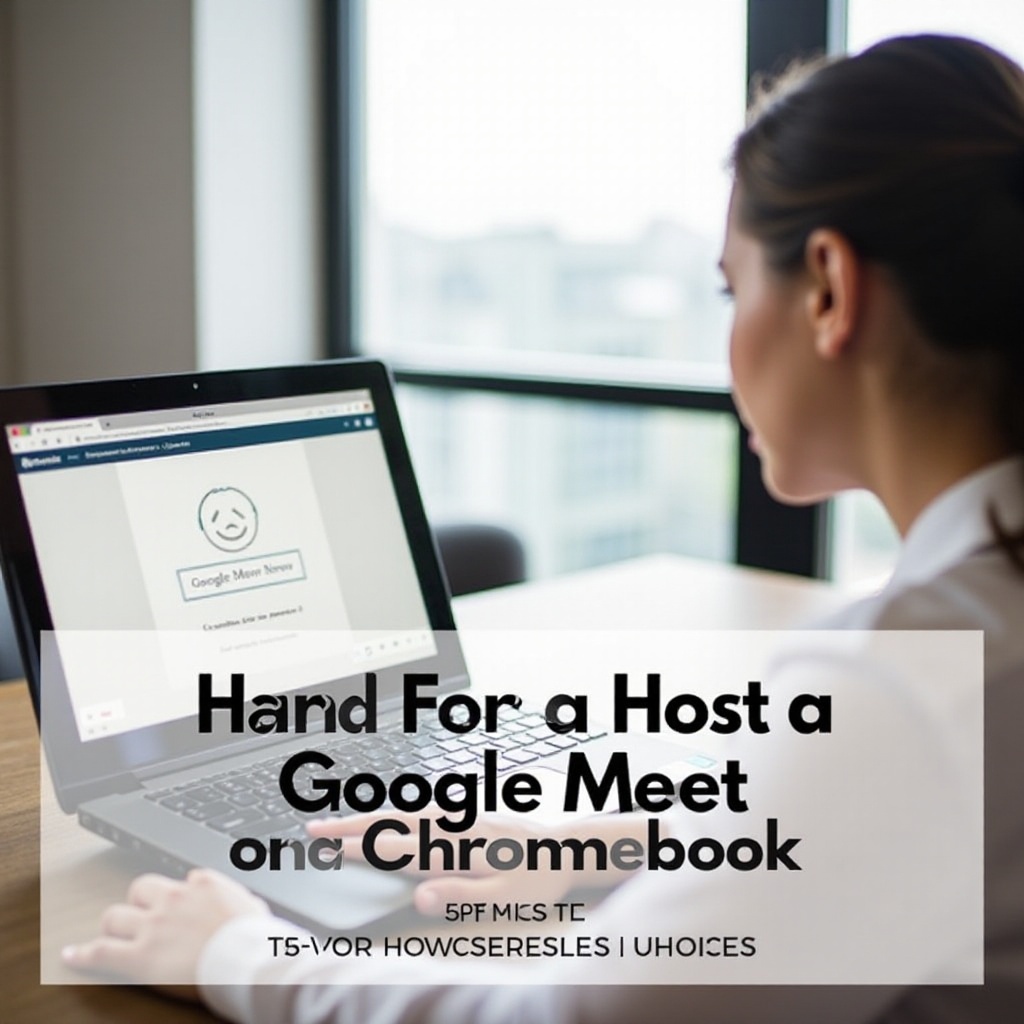
تحضير جهاز Chromebook لاستخدام Google Meet
قبل البدء في جلسة Google Meet، تأكد من أن جهاز Chromebook يلبي جميع متطلبات النظام ومحدث. هذه الأساسيات ستساعد في منع أي مشاكل فنية أثناء الاجتماع.
متطلبات النظام
- نظام التشغيل: يجب أن يكون جهاز Chromebook يمتلك نسخة Chrome OS 69 أو أعلى.
- متصفح الويب: تأكد من استخدام Google Chrome، المتصفح المدمج.
- المعدات: رغم أن معظم أجهزة Chromebook تأتي مع كاميرا وميكروفون مدمجين، تحقق من وظيفتهما. لأداء مثالي، تأكد من أن دقة الكاميرا على الأقل 720p.
تحديث Chrome OS
- انقر على الوقت في الزاوية السفلية اليمنى من الشاشة لفتح الإعدادات.
- اختر رمز الترس لفتح قائمة الإعدادات.
- انتقل إلى
حول نظام Chrome OSأسفل الشريط الجانبي. - انقر على
التحقق من وجود تحديثات. قم بتثبيت أي تحديثات متاحة لضمان الأداء الأمثل والأمان.
تحديث جهاز Chromebook يضمن التوافق مع أحدث ميزات Google Meet وتصحيحات الأمان.

إعداد Google Meet على جهاز Chromebook
مع جهاز Chromebook جاهز، دعنا نقوم بإعداد Google Meet. يتضمن ذلك تسجيل الدخول إلى حساب Google الخاص بك والوصول إلى منصة Google Meet.
تسجيل الدخول إلى حساب Google الخاص بك
- افتح Google Chrome.
- قم بزيارة accounts.google.com.
- أدخل بريدك الإلكتروني وكلمة المرور، ثم انقر على
التالي.
الوصول إلى Google Meet
- افتح علامة تبويب جديدة في Google Chrome.
- انتقل إلى meet.google.com.
- يجب أن ترى الواجهة الرئيسية لـ Google Meet. إذا طلب منك، اسمح بالوصول إلى الكاميرا والميكروفون.
بمجرد تسجيل الدخول والوصول إلى Google Meet، يمكنك بدء استضافة جلستك.
استضافة جلسة Google Meet
الآن بعد أن تم إعداد كل شيء، حان الوقت لاستضافة جلسة Google Meet الخاصة بك. العملية بسيطة ويمكن تقسيمها إلى خطوات قليلة.
بدء اجتماع جديد
- من الواجهة الرئيسية لـ Google Meet، انقر على
اجتماع جديد. - اختر
بدء اجتماع فوري. سيبدأ الاجتماع على الفور.
دعوة المشاركين
- بمجرد بدء اجتماعك، انقر على زر
إضافة الآخرين. - يمكنك دعوة المشاركين باستخدام عناوين بريدهم الإلكتروني أو مشاركة رابط الاجتماع.
- اختياريًا، يمكنك إنشاء دعوة للاجتماع عبر Google Calendar للاجتماعات المجدولة.
مشاركة شاشتك
- انقر على زر
العرض الآنفي أسفل الشاشة. - اختر إذا كنت تريد مشاركة شاشتك الكاملة، أو نافذة، أو علامة تبويب المتصفح.
- بعد التحديد، انقر على
مشاركةلبث شاشتك المختارة إلى المشاركين في الاجتماع.
إتقان هذه الأساسيات يضمن تجربة اجتماع سَلِسة ومهنية.
ميزات Google Meet المتقدمة
للاستفادة القصوى من اجتماعاتك، اكتشف ميزات Google Meet المتقدمة المتاحة على جهاز Chromebook الخاص بك.
غرف الفرعية
- أثناء الاجتماع، انقر على زر
النشاطات. - اختر
غرف الاستراحة. - قم بتكوين عدد الغرف وقم بتعيين المشاركين.
- انقر على
فتح الغرفلتفعيل جلسات الفرعية.
الترجمة الحية والأسئلة والأجوبة
- قم بتفعيل الترجمة الحية بالنقر على النقاط الثلاث في أسفل اليمين واختيار
تشغيل الترجمة. هذه الميزة تساعد في جعل اجتماعاتك قابلة للوصول. - للأسئلة والأجوبة، انقر على زر
النشاطات، ثم الأسئلة والأجوبة. هذا مفيد بشكل خاص للندوات والاجتماعات الكبيرة، مما يسمح للمشاركين بطرح الأسئلة دون مقاطعة.
استخدام هذه الأدوات المتقدمة يمكن أن يؤدي إلى اجتماعات أكثر تفاعلية وجاذبية.
نصائح لجلسة Google Meet ناجحة
ضمان جلسة Google Meet ناجحة يتطلب أكثر من مجرد الإعداد التقني. فيما يلي بعض الاعتبارات الإضافية والنصائح.
اختبار الصوت والفيديو
- قبل الاجتماع، انقر على أيقونة
الإعدادات. - انتقل إلى علامتي التبويب
الصوتوالفيديو. - اختبر الميكروفون والكاميرا للتأكد من عملهما بشكل صحيح.
إدارة ضوابط الاجتماع
- تعرف على أزرار كتم الصوت/إلغاء الكتم، وتشغيل/إيقاف الكاميرا، وزر الإنهاء.
- استخدام لوحة
المشاركينلإدارة الإجراءات، كتم الصوت للمشاركين إذا لزم الأمر.
هذه الفحوصات السريعة يمكن أن تساعد في تجنب الاضطرابات الشائعة أثناء الاجتماع.
حلول المشاكل الشائعة
أحيانًا، لا تسير الأمور كما هو مخطط. فيما يلي حلول سريعة لأكثر المشاكل شيوعاً.
مشاكل الاتصال
- تأكد من وجود اتصال إنترنت مستقر باستخدام شبكة Wi-Fi أو اتصال سلكي.
- إذا استمرت المشاكل، أعد تشغيل جهاز التوجيه.
مشاكل الصوت والفيديو
- تأكد من عدم استخدام أي برمجيات أخرى للميكروفون أو الكاميرا.
- تحقق من إعدادات الصوت والفيديو في قائمة
الإعداداتواختبر وظيفة الأجهزة.
تنفيذ هذه الحلول بسرعة يمكن أن يساعد في الحفاظ على سير الاجتماع بسلامة.
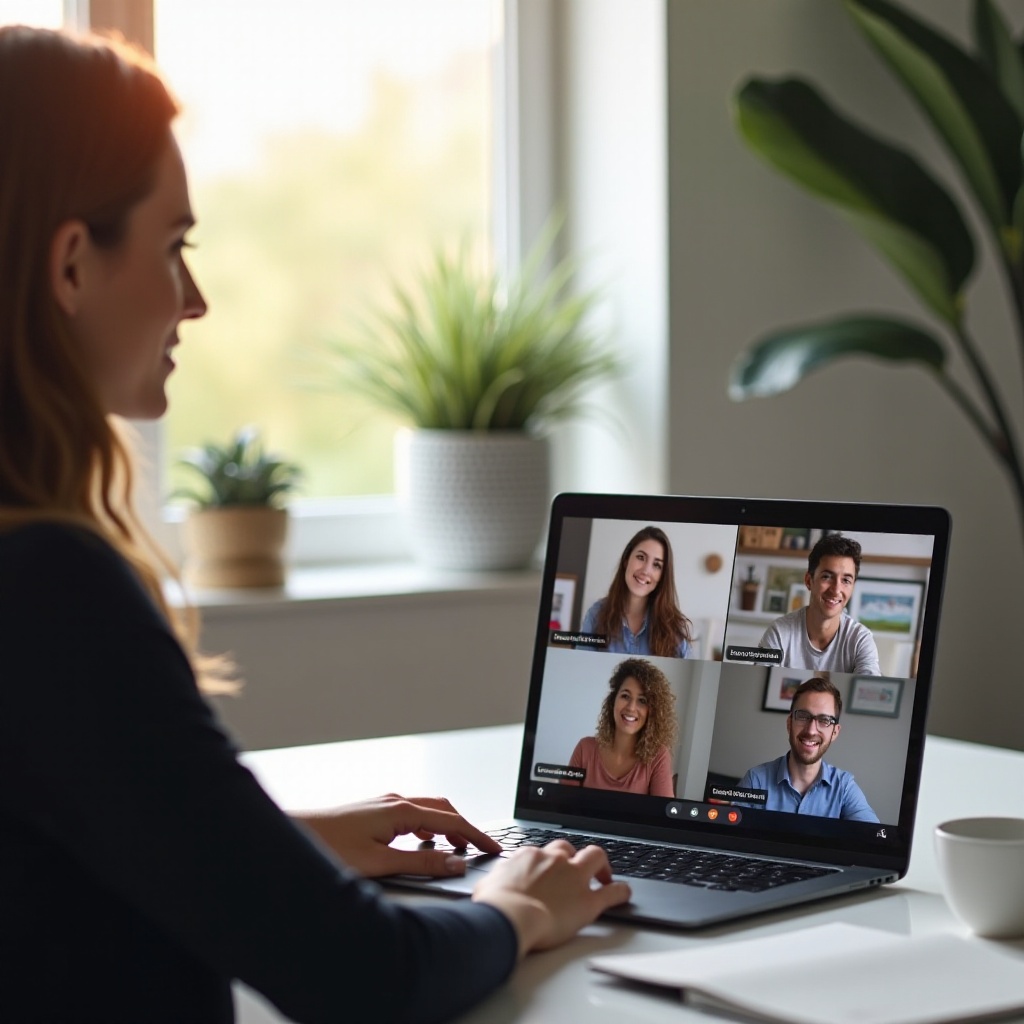
الخاتمة
استضافة Google Meet على جهاز Chromebook بسيطة مع التحضير المناسب وفهم المنصة. من خلال ضمان تحديث جهاز Chromebook، الإعداد الصحيح لـ Google Meet، واستخدام الميزات الأساسية والمتقدمة، يمكنك استضافة اجتماعات فعالة وجذابة. حتى في حالة ظهور مشكلات فنية، يمكن أن يساعدك الحلول السريعة في الحفاظ على تجربة سلسة.
الأسئلة المتكررة
كيف يمكنني تفعيل التسميات التوضيحية الحية في Google Meet؟
يمكنك تفعيل التسميات التوضيحية الحية بالنقر على النقاط الثلاث الرأسية في واجهة الاجتماع ثم اختيار ‘تشغيل التسميات التوضيحية’.
هل يمكنني استخدام الأجهزة الخارجية مثل الكاميرات والميكروفونات مع جهاز Chromebook الخاص بي؟
نعم، تدعم أجهزة Chromebook الكاميرات والميكروفونات الخارجية. قم بتوصيل الأجهزة عبر USB، ثم اختر الجهاز في إعدادات Google Meet.
ماذا أفعل إذا كان Google Meet يستمر في الانقطاع؟
تأكد من أنك على اتصال إنترنت مستقر. إذا استمرت المشكلة، فكر في إعادة تشغيل جهاز التوجيه أو توصيل جهاز Chromebook الخاص بك بشبكة سلكية.


